Annonse
Selv om Pi kanskje er mest kjent som en programmerings- og prosjekteringsdatamaskin, er den også en fullt fungerende enhet, til og med i stand til å erstatte et skrivebord. Som sådan er et bredt spekter av applikasjoner og verktøy tilgjengelig, hvorav noen kan utvide dine Pi-evner.
Selv om verktøy som åpen kildekontor suite LibreOffice Er LibreOffice verdig fra Office Crown?LibreOffice er kongen av gratis kontorsuiter. Det er usannsynlig å erstatte Microsoft Office i et forretningsmiljø, men det er et utmerket alternativ for tilfeldige brukere. Her er det som er nytt i LibreOffice 5.1. Les mer er forhåndsinstallert i Raspbian Stretch, er noe annen brukerprogramvare utelatt. Hvis du vil få mest mulig ut av Pi-en din som en stasjonær enhet, er her fem flotte apper som du bør vurdere å installere.
De fleste av disse finner du via verktøyet Legg til / fjern programvare, men annet metoder for å installere programvare på Pi 5 måter å installere programvare på Raspberry PiFor å gjøre noe med en Raspberry Pi, må du vite hvordan du installerer et operativsystem og programvare for å kjøre på det. Hvis du er ny på Linux, kan dette være skremmende.
Les mer er tilgjengelig. Vi har også inkludert instruksjoner for kommandolinjen.1. Vivaldi Browser
Du burde ikke trenge noen overbevisende å bytte til Vivaldi 9 grunner til å bytte til Vivaldi nettleser i dagChrome regler, men Vivaldi kan være den valgte browseren. Her er ni overbevisende grunner til å prøve det. Les mer . Den ble utviklet av Operas grunnlegger Jon von Tetzchner, og i likhet med den gamle versjonen av Opera prøver Vivaldi å omdefinere nettleseren.
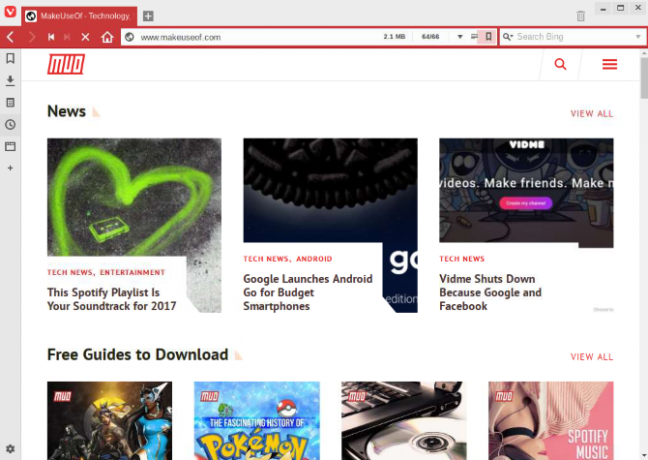
For å installere på Raspberry Pi, må du bruke wget for å laste den ned til riktig mappe.
cd ~ / Nedlastinger / wget " https://downloads.vivaldi.com/stable/vivaldi-stable_1.13.1008.34-1_armhf.deb"Når dette er gjort, pakker du ut DEB-filen for å installere.
sudo dpkg -i / path / to / deb / fileTil slutt, installer med
sudo apt-get install -fNår du er installert, finner du Vivaldi i Meny> Internett. Dessverre kan du for øyeblikket ikke installere Vivaldi fra verktøyet Legg til / fjern programvare. Men det er verdt å bruke kommandolinjen, da dette er et funksjonspakket verktøy som gir noen flotte nye funksjoner til surfingen din. Disse inkluderer avansert fanehåndtering, et skjermdumpverktøy og et innebygd notatverktøy.
Hvis du vil finne ut mer om Vivaldi-nettleseren, har vi sett på hvor mye av det forskjell det kan gjøre på Raspbian Er Vivaldi den beste nettleseren for bringebærpien din?Vivaldi-nettleseren er flott på alle plattformer, men den skiller seg virkelig ut ved en Raspberry Pi-nettleser. Les videre for å finne ut hvorfor du bør bruke Vivaldi på Pi-en din. Les mer .
2. GIMP
Kanskje den mest latterlig navngitte applikasjonen som noen gang er utviklet, er GIMP beregnet for å lage bilder eller retusjere. Ofte sitert som en erstatning for Adobe Photoshop (det ligner en tidligere versjon), er GIMP kompatibel med Raspberry Pi.

Du finner GIMP i verktøyet Legg til / fjern programvare. For brukere av kommandolinjer:
sudo apt install gimpNår den er installert, vil du kunne bruke den til en rekke bilderedigeringsoppgaver. Enten du retusjerer bilder eller lager grafikk fra bunnen av, er GIMP ideell. Selv om det faktisk ikke er Photoshop, er det nesten like kraftig. Selv om du ikke finner riktig verktøy, er det sannsynligvis en utvidelse som vil legge til funksjonen.
Raspberry Pi er riktignok ikke den ideelle maskinvaren for effektiv bildemanipulering, men sluttresultatene skal være gode. Selv om de tar litt lengre tid å oppnå!
Hvorfor ikke sjekke vår detaljerte guide til redigere bilder med GIMP En introduksjon til GIMP-fotoredigering: 9 ting du trenger å viteGIMP er den beste gratis bilderedigeringsappen som er tilgjengelig. Her er alt du trenger å vite om redigering av bilder i GIMP. Les mer ?
3. icedove
Hvis du har tatt rådene våre og planlegger å bruke Pi som skrivebord 7 tips for bruk av Raspberry Pi 3 som stasjonær PC med RaspbianRaspberry Pi 3 er en ideell stasjonær erstatning for produktivitetsformål. Men får du den beste ytelsen? Prøv disse syv tipsene for å forbedre opplevelsen. Les mer , trenger du en e-postklient. Mens Claws Mail er forhåndsinstallert, tilbyr IceDove bedre tilpasning. Basert på Mozilla Thunderbird e-postklient Få mest mulig ut av e-posten din med Mozilla Thunderbird 5Mozilla er inne på det igjen. Ikke bare har Firefox blitt oppgradert til versjon 5, men det har også Thunderbird. For å følge med den nye versjonen og utviklingsplanen som den har satt ... Les mer , IceDove administrerer e-posten din, gir tilgang til nyhetsgrupper på Usenet, RSS-feeder, og støtter til og med chat. Hvis du bruker Google Hangouts, er IceDove ideell. Det er også støtte for Filelink, den store sendingstjenesten (den kobler faktisk til en skybasert kopi).

Når du er installert fra verktøyet Legg til / fjern programvare, kan du finjustere IceDove til dine egne krav.
sudo apt install icedoveFor å starte IceDove, se i mappen Andre på skrivebordsmenyen. Du finner den merket IceDove -> Thunderbird. Ingen e-postklient er komplett uten en kalender, så hvorfor ikke legge til iceowl-utvidelsen for å begynne å organisere tiden din? I mellomtiden tillater Enigmail e-postkryptering.
Du kan også gjenopplive standardgrensesnittet. Flere temaer er tilgjengelige. Bare åpne Verktøy> Legg til å se hva som passer deg.
4. Pidgin
Du har sikkert hørt om meldingsappen Pidgin på tvers av plattformer. Det er praktisk mulig å forene chatkontoer som Google Hangouts, Yahoo Messenger og mer til et enkelt grensesnitt. Enda bedre er plugins tilgjengelig som også bringer Skype og WhatsApp inn i applikasjonen.
Selv om du sannsynligvis ikke allerede bruker en chat-applikasjon på Raspberry Pi, gjør Pidgin likevel jobben bra. Det er ideelt hvis du planlegger å bruke Pi-en til skrivebordsformål (eller bare liker å chatte mens du programmerer).

Installer Pidgin via verktøyet Legg til / fjern programvare. For installasjon av kommandolinjer i terminalen:
sudo apt install pidginDu finner en rekke nyttige plugins for Pidgin i den dedikert bibliotek. Disse er ganske store, og i mange tilfeller ubrukelige. Imidlertid kan du finne noe nyttig. De OTR (Off the Record) plugin vil for eksempel kryptere samtalene dine. PaintBoard lar deg dele en tavle med chat-partneren din. Facebook Chat lar deg erstatte den innebygde (men utdaterte) Facebook XMPP-pluginen.
Pidgin kan også tema. Tusenvis av temaer er tilgjengelige fra Temende Pidgin-bibliotek. Installering av en av disse vil levere en ny samling av ikoner, uttrykksikoner, skrifter og bakgrunner.
5. caliber
Vil du lese bøker på Raspberry Pi? Hvis du bruker enheten for programmering for første gang, kan dette vise seg å være nyttig. Enten du har kodebøker i tradisjonelt ebokformat, eller har dem i Kindle-biblioteket ditt, kan du bruke Caliber til å lese dem. I kommandolinjen, installer Caliber med:
sudo apt install kaliberAlternativt finner du det i Legg til / fjern programvare. Etter installasjonen finner du Caliber oppført i Programmer> Kontor> Kaliber.
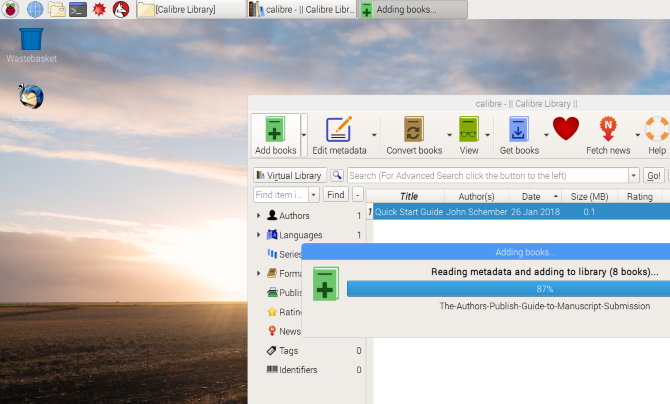
Når Caliber kjører på systemet ditt, kan du konvertere bøker til et passende format og importere fra Kindle. Viktige data som forfatternavn, utgiver, år, sidelengde, sjanger med mer lagres, slik at du enkelt kan finne bøkene du vil lese.
Våre full guide til Caliber En brukerveiledning til Caliber eBook ManagerDu kan enkelt administrere, konvertere og overføre bøkene dine ved å bruke Caliber, den sveitsiske hærkniven til eBook-programvaren og en rekke relaterte programmer. Les mer vil fortelle deg alt du trenger å vite om denne fantastiske applikasjonen.
Hva annet ville du brukt?
Vi har tidligere sett på beste apper for Raspberry Pi Topp 10 apper du bør installere på Raspberry PiRaspberry Pi er en fantastisk liten datamaskin, men det er ikke sikkert du utnytter den best. Hvis Rasperberry Pi kjører et Linux-operativsystem, trenger du disse appene installert! Les mer , men disse fem verktøyene vil gjøre datamaskinen din virkelig nyttig.
Alternativer kan være tilgjengelige for noen av disse verktøyene; bør du ta deg tid til å installere det 7Zip-kompatible verktøyet også. Hvis du leter etter andre apper og verktøy, kan du ta deg tid til å bli kjent med verktøyet Legg til / fjern programvare, og du bør finne det du trenger.
Hva tror du? Hvilke apper gjør Raspberry Pi din virkelig nyttig? Fortell oss i kommentarene.
Christian Cawley er assisterende redaktør for sikkerhet, Linux, DIY, programmering og teknisk forklart. Han produserer også The Really Useful Podcast og har lang erfaring innen stasjonær og programvare. Christian er en bidragsyter til Linux Format-magasinet, en Raspberry Pi tinkerer, Lego-elsker og retrospill-fan.

